Ein USB-Stick für alles
Tipps bei Boot-Problemen
Normalerweise richtet Ventoy Ihren USB-Stick mit einem klassischen MBR (Master Boot Record) sowie Unterstützung von Secure Boot ein. Diese Sicherheitsfunktion verhindert, dass nicht offiziell signierte Systeme starten und möglicherweise eine Malware einschleppen. Viele Linux-Distributionen und auch Ventoy haben aber keine solche Signatur. Probleme sind daher vorprogrammiert.
Alternativ bietet das Tool daher die Möglichkeit, einen GPT-Sektor (GUID Partition Table) auf den USB-Stick zu schreiben, der besser mit modernen Rechnern harmoniert. Starten Sie dazu Ventoy und rufen Sie Optionen sowie Partitionsstil auf. Markieren Sie den Eintrag GPT und klicken Sie danach wieder auf die Option Installieren, Bild 12. Sobald die Daten neu auf Ihren USB-Stick übertragen wurden, kopieren Sie auch Ihre ISO-Dateien wieder dorthin.
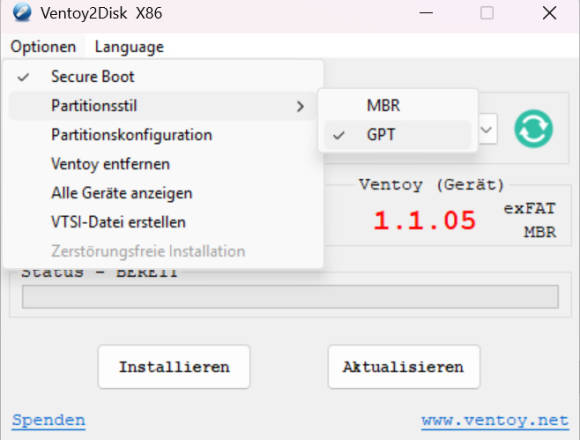
Bild 12: Wenn der USB-Stick nicht bootet, probieren Sie es mit der GPT-Option in Ventoy
Quelle: PCtipp.ch
Die dritte, ebenfalls nicht ganz risikofreie Möglichkeit ist, Secure Boot abzuschalten. Um später wieder Windows zu starten, müssen Sie Secure Boot aber erneut aktivieren. Das geht auf modernen Systemen (deren Festplatte automatisch durch Windows verschlüsselt wurde) nur, wenn Sie den BitLocker-Wiederherstellungsschlüssel haben. Falls Sie ein Microsoft-Konto verwenden, kommen Sie auch später noch über die Website aka.ms/myrecoverykey an diesen Schlüssel.
Ansonsten öffnen Sie unbedingt noch vor der Deaktivierung von Secure Boot unter Windows eine Eingabeaufforderung mit Admin-Rechten (Windowstaste+R, cmd eingeben, Enter drücken) und geben dort den Befehl manage-bde -protectors C: -get ein. Der BitLocker-Wiederherstellungsschlüssel steht hinter dem Eintrag Kennwort. Drucken Sie ihn am besten aus und legen Sie das Papier bereit, bevor Sie Secure Boot abschalten. Wenn Sie die Funktion später wieder aktivieren wollen, tippen Sie den BitLocker-Wiederherstellungsschlüssel ein. Dieser besteht aus einer langen Ziffernkette.







25.09.2025
26.09.2025
26.09.2025
26.09.2025
26.09.2025
26.09.2025
26.09.2025
26.09.2025
26.09.2025
26.09.2025